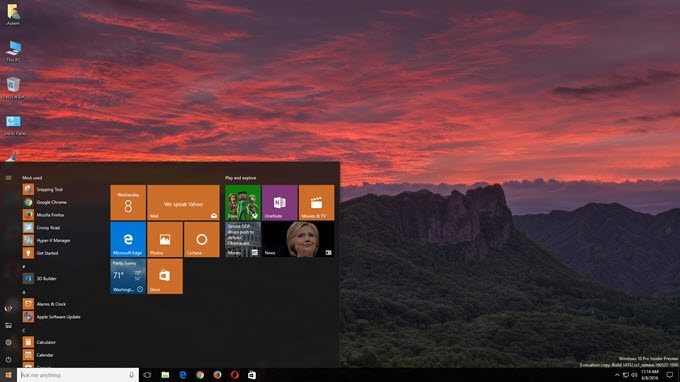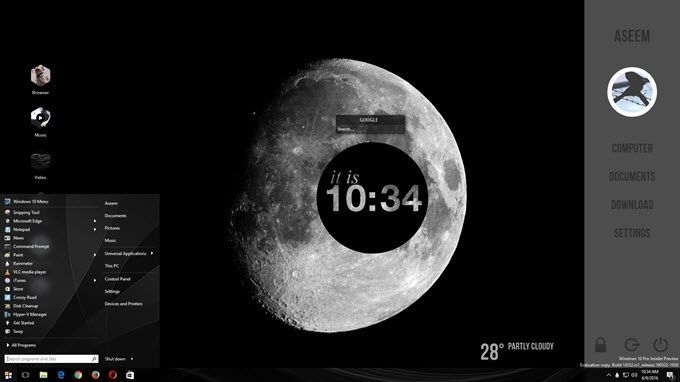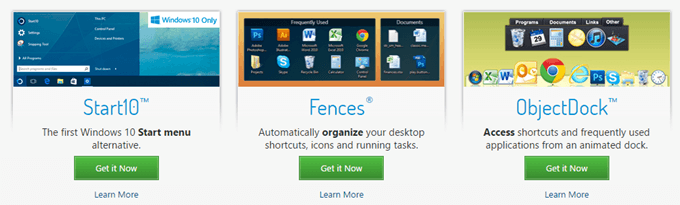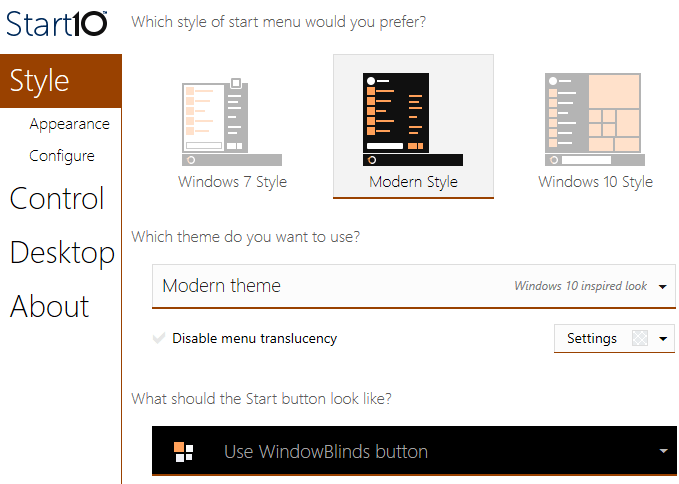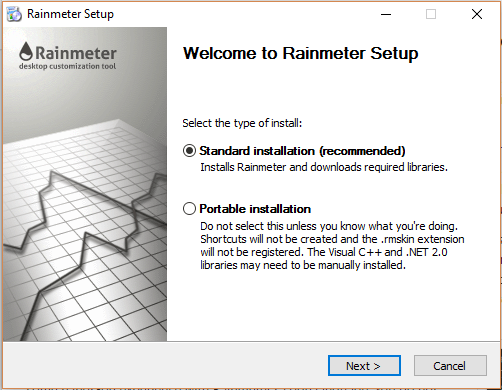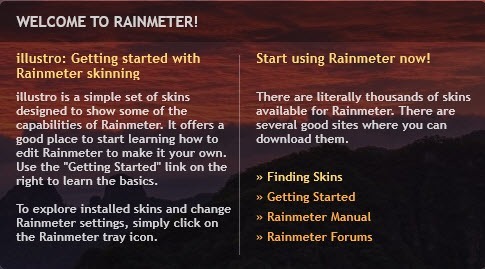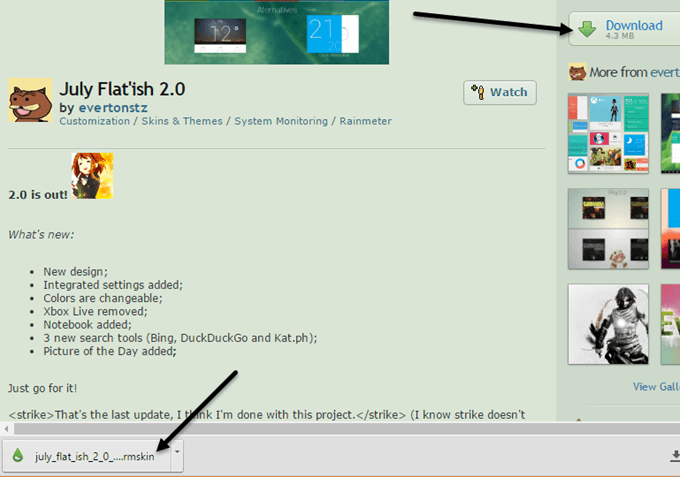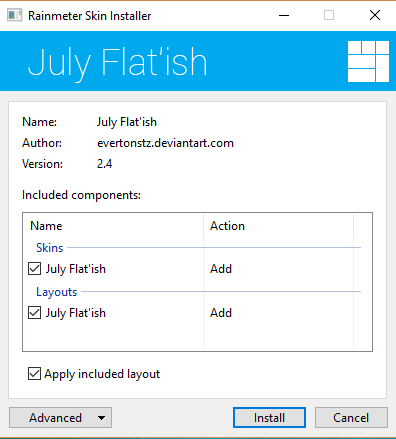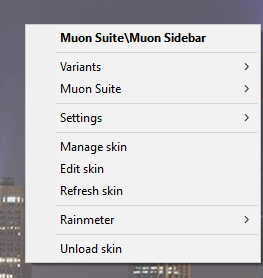Windows 10本身看起来并不那么糟糕。它有一个现代化的界面,一切都是平坦和丰富多彩。 “开始”菜单是Windows 7和Windows 8的混合。任务栏简单直接。桌面由您的图标和壁纸组成。
对于大多数人来说,默认设置很好,特别是因为您可以更改壁纸并自定义“开始”菜单和任务栏的颜色。但是,对于定制爱好者来说,使桌面看起来“酷”非常重要。你可能已经在网上看过人们炫耀他们的自定义桌面 的文章,也许你想知道他们是如何看到的。
好吧,在这篇文章中,我是将向您展示如何自定义Windows 10与默认外观完全不同。例如,在我开始自定义之前,这是我原来的Windows 10桌面:
非常标准,没有什么令人兴奋的事情发生在这里。在玩下面我要提到的程序之后,我设法让我的桌面看起来像这样,这不是很好,但只花了大约半小时就可以了。
正如您所看到的,我在右侧有一个自定义侧边栏,其中包含指向我最喜欢的Windows位置的链接,一些带有图标的自定义链接,而不是我的普通桌面图标,一个自定义的Windows 10开始菜单,右下方的一些天气信息,一个很酷的圆圈,告诉当前时间和一个小搜索框,可以快速使用谷歌。正如我所提到的,这只花了我大约30分钟的时间,这让你的桌面看起来很独特。
当然,如果你想要那些令人惊叹的定制桌面,你将不得不花费更多时间。在定制Windows时,有一些非常受欢迎且已经存在很长时间的程序。这很好,因为它们经常更新,并且与Windows完美集成,这意味着您的计算机仍然可以非常流畅地运行。除了我将在这里提到的那些之外,还有很多其他程序,但它们几乎不可靠。
从哪里开始定制?
那么你应该怎么做?开始吧?嗯,Windows有许多不同的方面,你可以单独定制,这就是那些专业定制器让他们的桌面看起来如此酷的方式。安装一个程序并改变一切都没有神奇的方法。在我看来,以下是自定义Windows的最佳方法:
您会注意到除Rainmeter之外的所有程序都是由一家名为Stardock的公司提供的。他们有一整套你可以购买的程序,但我只推荐我上面提到的那些程序。我花了50美元买了整个套餐只是为了尝试每一个,看看哪些是好的。
我真正喜欢Stardock的另一个原因是因为他们有一个名为WinCustomize 的网站,其中包含大量额外的选项供他们所有的程序使用。例如,如果您购买DeskScapes并希望将高清视频作为桌面背景,则可以在WinCustomize站点上找到数以百计的“梦想” 。我认为DeskScapes将成为一个花哨的应用程序,但事实证明它非常酷。
我不会详细介绍关于如何使用Stardock程序,因为它们非常明显。它们几乎都具有相同的界面来配置设置,并且它们识别何时安装了另一个Stardock程序并一起工作。
例如,当使用Start10和WindowsBlinds时,两个程序可以改变开始菜单,每个程序都有从其他程序中选择设置的选项。
Rainmeter
Rainmeter的 是一个非常小的程序,可以在几分钟内转换您的桌面。值得注意的是,Rainmeter仅用于向桌面添加内容。它不会改变Windows中的任何视觉样式,如“开始”菜单或任务栏或窗口框架。所有这一切都允许您将“皮肤”(如小部件)添加到桌面。
要开始使用Rainmeter,请继续下载4.x Beta版本。出现“设置”对话框时,选择标准安装。
保留所有默认设置并完成安装。 Rainmeter还有一个精彩的手册 ,它详细解释了如何使用该程序。安装后,您会看到桌面上会自动显示一些皮肤。这是默认的Illustro皮肤。
请务必阅读手册以了解如何添加,删除和使用皮肤。接下来你要做的就是下载自定义皮肤,然后混合搭配它们。每个Rainmeter软件包都有多个皮肤,但您只能启用您想要或喜欢的皮肤。然后,您可以从其他包中启用某些外观以进行混合和匹配。查看发现 页面以查找皮肤。
当您找到喜欢的内容时,请继续并单击右侧边栏中的“下载”按钮。在看到devianArt上的下载按钮之前,您可能需要向下滚动一下。确保该文件是.rmskin文件而不是ZIP存档。现在只需双击该文件,将弹出Rainmeter Skin Installer。
点击安装,你很高兴!您应该自动看到桌面上显示的所有皮肤。要删除特定皮肤,只需右键单击它并选择卸载皮肤。
某些皮肤有多个皮肤您可以通过右键单击并选择变体来访问变体。变体只是显示特定皮肤的不同方式。要编辑代码,您可以选择编辑外观。即使它是代码,也不难自己手动编辑皮肤。您可以阅读手册以获取有关如何执行此操作的说明。
下载Rainmeter皮肤时,您将不得不经历一些试验和错误,因为有时它们并不总是有效,特别是如果它们有点老了。我遇到了一堆天气皮肤停止工作的软件包,因为API已从数据提供程序更改,但皮肤尚未更新。
总的来说,使用Rainmeter和特定的Stardock应用程序,可以真正自定义Windows看起来完全不同和独特。如果你想获得更多硬核,你可以下载图标包来自定义你的所有图标。不幸的是,Stardock的IconPackager应用程序尚不支持Windows 10。如果您有任何建议,请随时发表评论。享受!